太陽を描く(オートシェイプ)
オートシェイプで円を描き、グラデーションを掛け、外周の線を消します。
§真円を描く
- 【図形描画】ツールバーの、[オートシェイプ]⇒[基本図形]⇒[楕円]をクリックします。
- 文書上にマウスを移すとポインタが「+」に変わりますので‥‥
- 左上から、右下に、[Shift]+ドラッグします。
- 単にドラッグすると楕円になります。
§グラデーションする
- 円の中を右クリック ⇒[オートシェイプの書式設定]をクリックします。
- 【オートシェイプの書式設定】ダイアログで、
- [色と線]タブ
- 「塗りつぶし」の「色」の中から[塗りつぶし効果]を選択し、
- [グラデーション]タブの
- 「色」の「2色」を選択し、
- 「色1」に[オレンジ]、「色2」に[白]選択(色の種類は任意)
- 「グラデーションの種類」は「横」
- 「バリエーション」は左上を選択します。
- [OK]ボタンをクリックします。
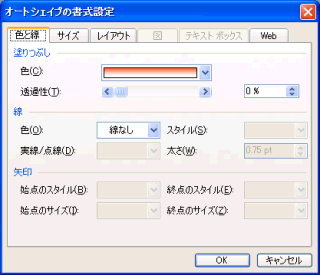
- [色と線]タブ
§外周の線を消す
- 引き続き[色と線]タブの「色」の中から[線なし]を選択します。
- [OK]ボタンをクリックして、オートシェイプの書式設定を終了します。
§大きさ、位置の調整
- 大きさを変える時、四隅のハンドルを[Shift]+ドラッグしないと楕円になってしまいますッ!
- 文字の後ろに配置するには、【図形描画】ツールバーの、[図形の調整]⇒[順序]⇒[テキストの背面へ移動]をクリックします。